电脑重装系统win7的方法步骤
- 分类:Win7 教程 回答于: 2022年07月05日 09:00:58
win7系统是目前许多人还在使用的经典的微软操作系统,不少网友都有给电脑重装系统win7的需求,但不是每个人都知道怎么重装系统win7。下文就给大家介绍下适合所有人操作的电脑重装系统win7的方法步骤。
工具/原料:
系统版本:windows7系统
品牌型号:华硕a豆14pro
软件版本:小鱼一键重装系统
方法/步骤:
1、先在电脑上下载安装好小鱼一键重装系统工具打开,选择需要安装的win7系统点击安装。

2、选择想要安装的软件,点击下一步。

3、软件开始下载win7系统镜像资料和驱动等。
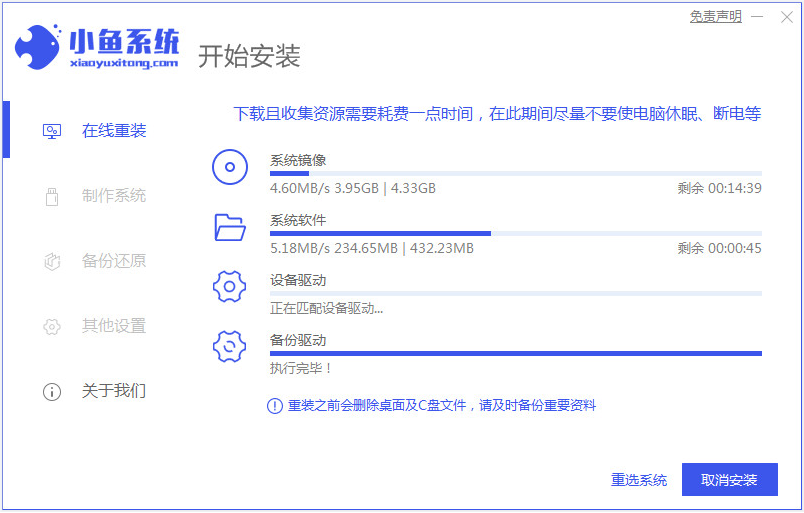
4、环境部署完成后,立即重启电脑。
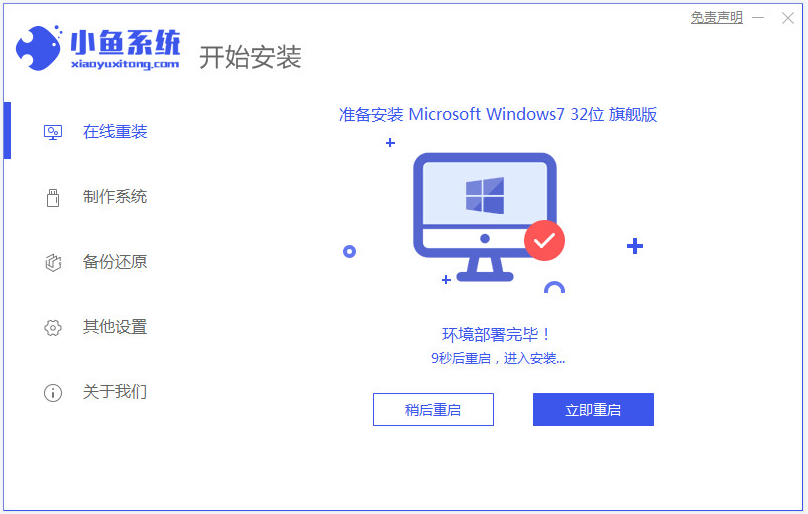
5、这个启动界面选择第二项,进入到xiaoyu-pe系统。

6、小鱼转机软件会自动开始安装windows7系统。
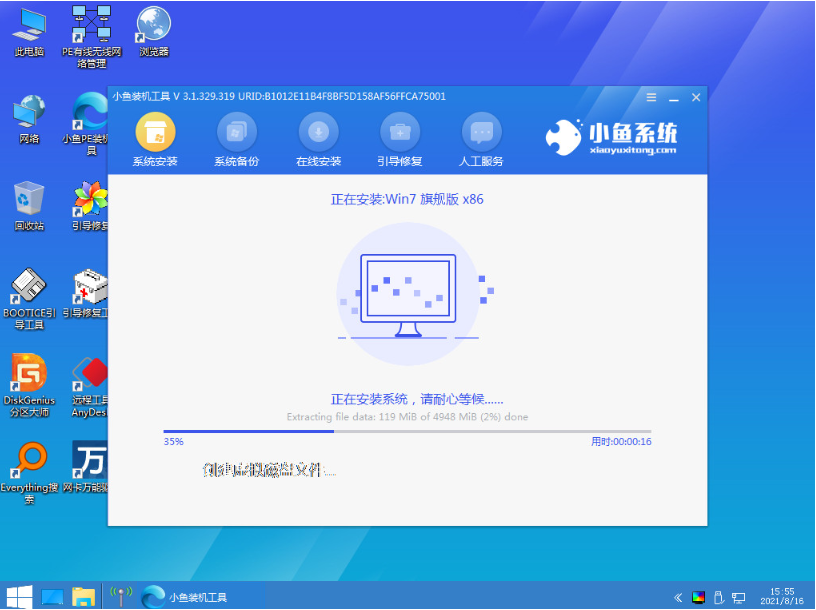
7、安装完成后重启电脑,进入到系统桌面即表示重装系统win7成功。

注意事项:在安装系统之前,先备份好系统盘的相关数据,避免丢失。关闭电脑的杀毒软件,避免被拦截导致安装失败。
总结:
安装小鱼一键重装系统工具,选择在线重装栏目的win7系统安装;
等待软件自行下载镜像后重启进入pe系统安装成功后重启;
当进入新的win7系统桌面即可正常使用。
 有用
33
有用
33


 小白系统
小白系统


 1000
1000 1000
1000 1000
1000 1000
1000 1000
1000 1000
1000 1000
1000 1000
1000 1000
1000 1000
1000猜您喜欢
- u盘系统盘怎么重装系统win72022/08/06
- 电脑打不出字怎么办,小编教你电脑打不..2018/08/02
- 怎样给电脑重装系统win7系统:详细步骤..2024/07/10
- win7家庭版激活工具使用教程..2023/01/16
- Win8开始菜单Win7:经典与创新的完美结..2024/01/17
- Win7序列号:获取免费激活码,轻松激活您..2024/01/12
相关推荐
- 老电脑装win7还是win10详细讲解..2020/02/24
- 索尼笔记本正版win7系统下载..2017/07/13
- 小编教你fn键设置方法2018/10/27
- 电脑win7重装系统教程2021/01/07
- win7重装系统教程2023/01/14
- u盘做启动盘重装win7系统的方法步骤..2022/07/06




















 关注微信公众号
关注微信公众号





